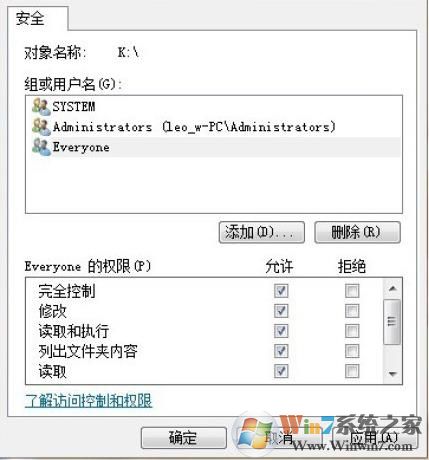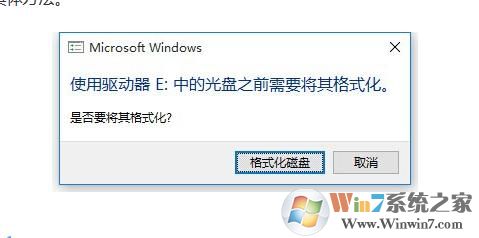
1、右键点击"移动硬盘/U盘"→"属性",在弹出的窗口中选择"工具"→"开始检查"→将"自动修复文件系统错误"和"扫描并尝试恢复坏扇区"。
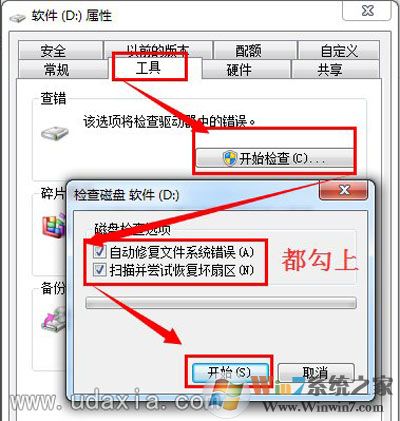
2、以上步骤,部分系统会提示重启后修复,如果出现,则同意。然后重启电脑后,系统会自动恢复。记住一定不要拔U盘或移动硬盘哦。
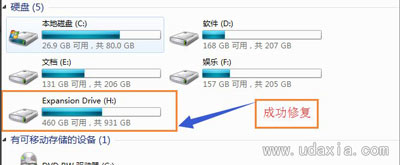
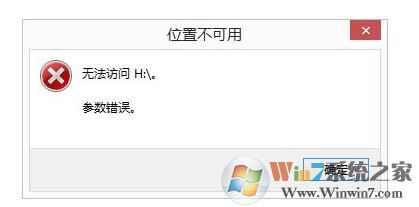
比如我的G盘盘符:
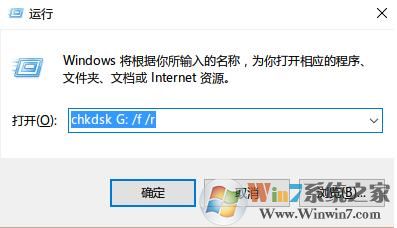
2、出现以下界面,按Y 然后自动扫描修复。www.winwin7.com

出现这种情况的原因可能是随意插拔移动设备。下次应该要注意了,不能直接从机器上拔下移动硬盘。
故障三、移动硬盘无法访问 设备未就绪
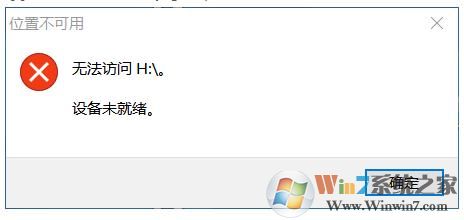
如果是Win10系统的话:这是win10的一个bug,暂时重装系统到一个低版本(可以是win10的,也可以是win7),亲测完美解决,不想重装的话,就等待win10 下一个大的版本更新(注意,是大的。。)。还有,你要访问移动硬盘里的东西的话,进PE系统可以完美访问。
1、如果使用Win10 1703的朋友,可升级至Win10 1709来解决。
2、你是不是装了什么管家,清理系统,尝试卸载电脑管家后再试。
3、插着硬盘usb大容量储存设备卸载 ,电脑会自动更新新,就能读出硬盘了。
故障四、移动硬盘无法访问 拒绝访问
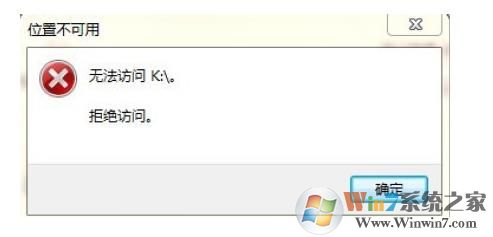
方案1)如果连移动硬盘的分区格式(NTFS,或FAT32)等显示不出来(一
般症状是一双击就让你"格式化"),可以尝试点击"运行>>CMD",
然后在cmd 窗口中输入" chkdsk X: /f ",这里X 表示你移动硬盘的盘符。(一定要注意 /f前边有空格)
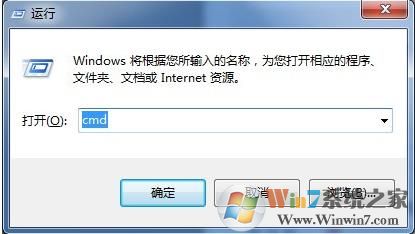
运行完成时,试验是否移动硬盘可双击打开,
如果还不行,做下一步。
方案 2)右键点击出错的移动硬盘,点击"属性",点击"安全"选项卡,看"组和用户名"中是否有"Everyone"这个组;如果没有(如下图),点击"编辑">>"添加",在"输入对象名称来选择"下方键入"everyone",点击"检查名称"。待"组和用户名"中出现"Everyone"后,如下图点击"确定"。
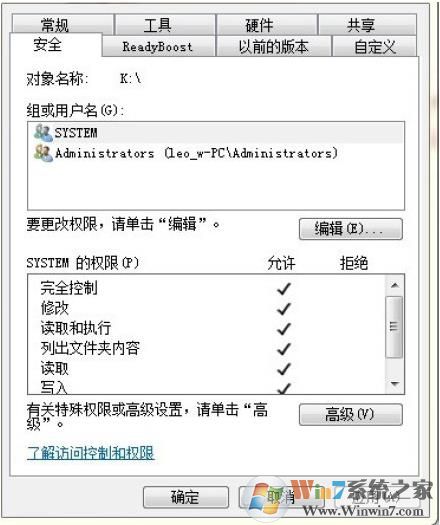
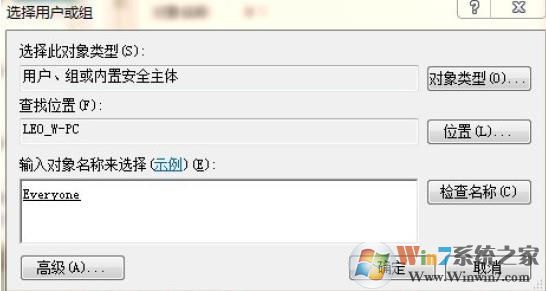
在"组合或用户名"中选中"Everyone"(即变蓝),在下方"Everyone 的权限"中勾选"完全控制"右侧"允许"下方的方框,点击"确定",再点击"确定"。再尝试双击打开移动硬盘,ok 了!